Autore:
Tamara Smith
Data Della Creazione:
26 Gennaio 2021
Data Di Aggiornamento:
1 Luglio 2024

Contenuto
- Al passo
- Metodo 1 di 5: abilita il servizio di registro esterno (Windows)
- Metodo 2 di 5: spegnere da remoto il computer Windows
- Metodo 3 di 5: spegnere in remoto il computer Windows da Linux
- Metodo 4 di 5: spegni da remoto un computer Mac
- Metodo 5 di 5: chiudere da remoto il desktop remoto di Windows 10
- Suggerimenti
Se hai più computer sulla tua rete, puoi spegnerli da remoto indipendentemente dal loro sistema operativo. Se utilizzi Windows, devi impostare in remoto il computer in modo che si spenga da remoto.Una volta impostato, puoi eseguire l'arresto da qualsiasi computer, incluso Linux. I computer Mac possono essere spenti da remoto tramite un semplice comando da Terminale.
Al passo
Metodo 1 di 5: abilita il servizio di registro esterno (Windows)
 Apri il menu Start sul computer che desideri sia in grado di arrestare in remoto. Prima di poter spegnere in remoto un computer Windows sulla rete, è necessario abilitare i servizi remoti. Per questo è necessario disporre dei diritti di amministratore sul computer.
Apri il menu Start sul computer che desideri sia in grado di arrestare in remoto. Prima di poter spegnere in remoto un computer Windows sulla rete, è necessario abilitare i servizi remoti. Per questo è necessario disporre dei diritti di amministratore sul computer. - Se desideri spegnere un Mac da remoto, consulta il metodo 4.
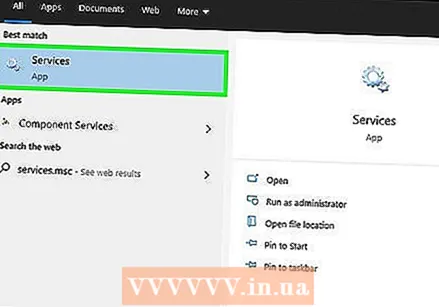 Genere.services.msc con il menu di avvio aperto e premere ↵ Invio. Verrà avviata la Microsoft Management Console con la sezione "Servizi" aperta.
Genere.services.msc con il menu di avvio aperto e premere ↵ Invio. Verrà avviata la Microsoft Management Console con la sezione "Servizi" aperta.  Nell'elenco dei servizi, cerca "Servizio registro esterno". L'elenco è ordinato alfabeticamente per impostazione predefinita.
Nell'elenco dei servizi, cerca "Servizio registro esterno". L'elenco è ordinato alfabeticamente per impostazione predefinita.  Fare clic con il pulsante destro del mouse su "Servizio registro esterno" e scegliere "Proprietà". Questo apre la finestra delle proprietà per il servizio.
Fare clic con il pulsante destro del mouse su "Servizio registro esterno" e scegliere "Proprietà". Questo apre la finestra delle proprietà per il servizio.  Seleziona "Automatico" dal menu "Tipo di avvio". Fare clic su "OK" o "Applica" per salvare le modifiche.
Seleziona "Automatico" dal menu "Tipo di avvio". Fare clic su "OK" o "Applica" per salvare le modifiche.  Fare di nuovo clic sul pulsante Start e digitare "firewall". Questo avvierà Windows Firewall.
Fare di nuovo clic sul pulsante Start e digitare "firewall". Questo avvierà Windows Firewall.  Fai clic su "Consenti a un'app o a un elemento di accedere tramite Windows Firewall". Questo è sul lato sinistro dello schermo.
Fai clic su "Consenti a un'app o a un elemento di accedere tramite Windows Firewall". Questo è sul lato sinistro dello schermo.  Fare clic sul pulsante "Modifica impostazioni". Ciò consente di apportare modifiche all'elenco seguente.
Fare clic sul pulsante "Modifica impostazioni". Ciò consente di apportare modifiche all'elenco seguente. 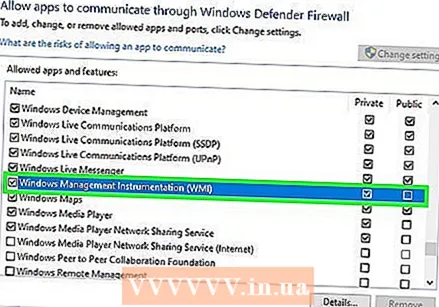 Seleziona "Strumentazione gestione Windows". Controlla la colonna "Privato".
Seleziona "Strumentazione gestione Windows". Controlla la colonna "Privato".
Metodo 2 di 5: spegnere da remoto il computer Windows
 Apri il prompt dei comandi sul tuo computer. È possibile utilizzare il programma di spegnimento per gestire il processo di spegnimento per più computer nella rete. Il modo più veloce per aprire il programma è con la riga di comando.
Apri il prompt dei comandi sul tuo computer. È possibile utilizzare il programma di spegnimento per gestire il processo di spegnimento per più computer nella rete. Il modo più veloce per aprire il programma è con la riga di comando. - Windows 10 e 8.1: fai clic con il pulsante destro del mouse sul pulsante Windows e scegli "Riga di comando".
- Windows 7 e versioni precedenti: seleziona "Riga di comando" dal menu Start.
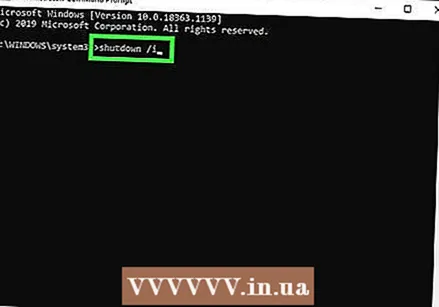 Genere.spegnimento / i e premete ↵ Invio. Avvia l'applicazione di arresto remoto in una nuova finestra.
Genere.spegnimento / i e premete ↵ Invio. Avvia l'applicazione di arresto remoto in una nuova finestra. 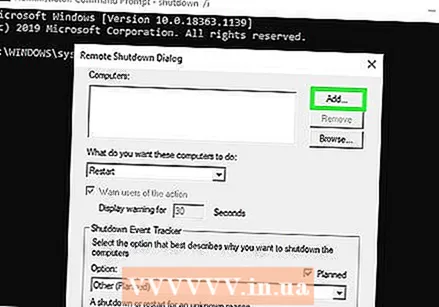 Fare clic sul pulsante "Aggiungi". Con questo puoi aggiungere un computer dalla tua rete, per il quale vuoi gestire il processo di spegnimento.
Fare clic sul pulsante "Aggiungi". Con questo puoi aggiungere un computer dalla tua rete, per il quale vuoi gestire il processo di spegnimento. - È possibile aggiungere più computer purché siano configurati per l'arresto remoto.
 Immettere il nome del computer. Immettere il nome del computer e quindi fare clic su "OK" per aggiungerlo all'elenco.
Immettere il nome del computer. Immettere il nome del computer e quindi fare clic su "OK" per aggiungerlo all'elenco. - Puoi trovare il nome di un computer nella schermata "Sistema" di quel computer (⊞ Vinci+Pausa).
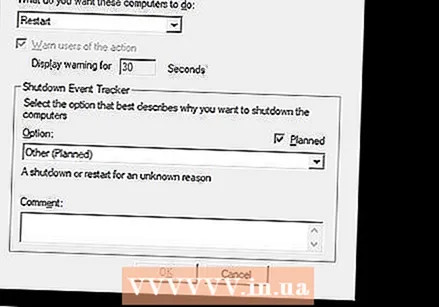 Imposta le opzioni di spegnimento. Ci sono diverse opzioni che puoi impostare prima di dare il segno per uscire:
Imposta le opzioni di spegnimento. Ci sono diverse opzioni che puoi impostare prima di dare il segno per uscire: - Puoi scegliere se spegnere o riavviare il computer da remoto.
- Puoi avvisare gli utenti che il loro computer si sta spegnendo. Questo è altamente raccomandato nel caso in cui sai che le persone stanno lavorando sui computer. È possibile regolare la lunghezza della visualizzazione dell'avviso.
- Puoi aggiungere un motivo o commenti nella parte inferiore dello schermo. Questi vengono aggiunti al file di registro, che è importante se hai più amministratori o se devi vedere cosa hai fatto in seguito.
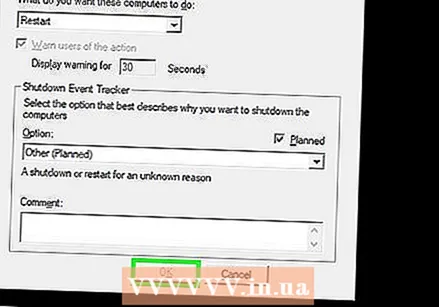 Fare clic su "OK" per spegnere i computer in remoto. Se è stato impostato un tempo di avviso, i computer si spegneranno non appena sarà trascorso tale tempo, altrimenti si spegneranno immediatamente.
Fare clic su "OK" per spegnere i computer in remoto. Se è stato impostato un tempo di avviso, i computer si spegneranno non appena sarà trascorso tale tempo, altrimenti si spegneranno immediatamente.
Metodo 3 di 5: spegnere in remoto il computer Windows da Linux
 Impostare in remoto il computer per l'arresto remoto. Seguire i passaggi nella prima parte di questo articolo per preparare il computer Windows per l'arresto remoto.
Impostare in remoto il computer per l'arresto remoto. Seguire i passaggi nella prima parte di questo articolo per preparare il computer Windows per l'arresto remoto.  Cerca l'indirizzo IP del computer remoto. È necessario l'indirizzo IP del computer remoto per spegnerlo da Linux. Puoi trovare questo indirizzo in diversi modi:
Cerca l'indirizzo IP del computer remoto. È necessario l'indirizzo IP del computer remoto per spegnerlo da Linux. Puoi trovare questo indirizzo in diversi modi: - Apri il prompt dei comandi sul computer remoto e digita ipconfig. Trovalo IPv4 indirizzo.
- Apri la pagina di configurazione del tuo router e trova la tabella del client DHCP. Qui troverai tutti i dispositivi collegati alla tua rete.
 Apri Terminal sul computer Linux. Il computer Linux deve trovarsi sulla stessa rete del computer Windows che si desidera arrestare.
Apri Terminal sul computer Linux. Il computer Linux deve trovarsi sulla stessa rete del computer Windows che si desidera arrestare.  Installa Samba. questo protocollo è necessario per connettersi al computer Windows. Con il seguente comando installi Samba in Ubuntu:
Installa Samba. questo protocollo è necessario per connettersi al computer Windows. Con il seguente comando installi Samba in Ubuntu: - sudo apt-get install samba-common
- È necessario inserire la password di root di Linux per procedere con l'installazione.
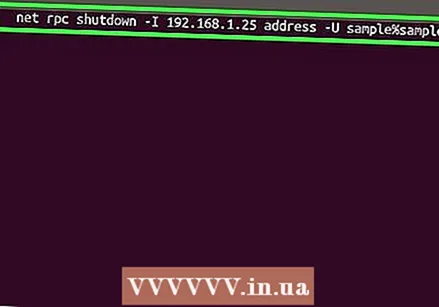 Esegui il comando di spegnimento remoto. Una volta installato il protocollo Samba, puoi emettere il comando shutdown:
Esegui il comando di spegnimento remoto. Una volta installato il protocollo Samba, puoi emettere il comando shutdown: - net rpc shutdown -I indirizzo IP -VOI utente%parola d'ordine
- Sostituire indirizzo IP con l'indirizzo IP del computer remoto (es. 192.168.1.25)
- Sostituire utente con il nome utente dell'utente Windows.
- Sostituire parola d'ordine con la password dell'utente Windows.
Metodo 4 di 5: spegni da remoto un computer Mac
 Apri Terminal su un altro Mac sulla tua rete. Puoi utilizzare Terminal per spegnere qualsiasi Mac sulla tua rete per il quale disponi dei diritti di amministratore.
Apri Terminal su un altro Mac sulla tua rete. Puoi utilizzare Terminal per spegnere qualsiasi Mac sulla tua rete per il quale disponi dei diritti di amministratore. - Troverai Terminal nella cartella Strumenti della cartella Applicazioni.
- Puoi anche farlo da Windows utilizzando un programma SSH come PuTTY per connetterti al Mac tramite la riga di comando. Cerca in Internet ulteriori informazioni su come utilizzare PuTTY. Una volta connesso tramite SSH, puoi utilizzare i seguenti comandi.
 Genere.ssh nome utente@indirizzo IP. Sostituire nome utente con il tuo nome utente per il computer remoto. Sostituire indirizzo IP con l'indirizzo IP del computer remoto.
Genere.ssh nome utente@indirizzo IP. Sostituire nome utente con il tuo nome utente per il computer remoto. Sostituire indirizzo IP con l'indirizzo IP del computer remoto. - Cerca in Internet ulteriori informazioni su come trovare l'indirizzo IP di un Mac.
 Immettere la password del Mac remoto se richiesto. Dopo aver inserito il comando dal passaggio precedente, ti verrà chiesto di inserire la tua password per questo account.
Immettere la password del Mac remoto se richiesto. Dopo aver inserito il comando dal passaggio precedente, ti verrà chiesto di inserire la tua password per questo account. 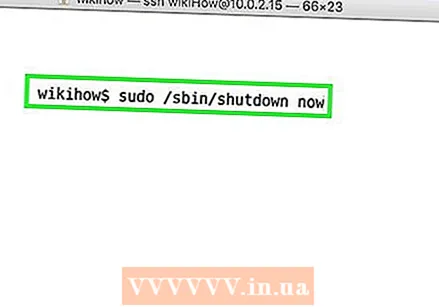 Genere.sudo / sbin / shutdown nowe premete⏎ Ritorno. Questo spegnerà immediatamente il Mac da remoto e la tua connessione SSH con il computer andrà persa.
Genere.sudo / sbin / shutdown nowe premete⏎ Ritorno. Questo spegnerà immediatamente il Mac da remoto e la tua connessione SSH con il computer andrà persa. - Se preferisci riavviare il computer, aggiungi -r dopo spegnimento per.
Metodo 5 di 5: chiudere da remoto il desktop remoto di Windows 10
 Fare clic in un punto qualsiasi del desktop. Se il desktop non è in esecuzione, chiudere il programma in esecuzione invece di aprire il menu di spegnimento. Assicurati che il desktop sia attivo e che tutti gli altri programmi siano chiusi o ridotti a icona.
Fare clic in un punto qualsiasi del desktop. Se il desktop non è in esecuzione, chiudere il programma in esecuzione invece di aprire il menu di spegnimento. Assicurati che il desktop sia attivo e che tutti gli altri programmi siano chiusi o ridotti a icona.  Stampa .Alt+F4 mentre sei connesso in remoto. Se stai utilizzando Windows 10 Remote Desktop, potresti aver notato che non è presente alcuna opzione di spegnimento nel menu Start. Se vuoi spegnere il computer, puoi farlo dal nuovo menu di spegnimento di Windows.
Stampa .Alt+F4 mentre sei connesso in remoto. Se stai utilizzando Windows 10 Remote Desktop, potresti aver notato che non è presente alcuna opzione di spegnimento nel menu Start. Se vuoi spegnere il computer, puoi farlo dal nuovo menu di spegnimento di Windows.  Seleziona "Esci" dal menu a discesa. Puoi anche scegliere altre opzioni, tra cui "Riavvia", "Sospendi" e "Disconnetti".
Seleziona "Esci" dal menu a discesa. Puoi anche scegliere altre opzioni, tra cui "Riavvia", "Sospendi" e "Disconnetti".  Fare clic su "OK" per spegnere il computer. Poiché stai utilizzando Desktop remoto, verrai disconnesso dal computer remoto.
Fare clic su "OK" per spegnere il computer. Poiché stai utilizzando Desktop remoto, verrai disconnesso dal computer remoto.
Suggerimenti
- Non è possibile spegnere il computer di qualcuno da remoto senza credenziali di accesso o senza diritti di amministratore.



